来源:www.xinmaotao.net 时间:2022-10-25 08:15
win7系统中的索引服务是一项自带的系统服务,通过搜索、索引服务查询表或者web浏览器快速容易地访问系统信息,但是用户每次使用索引服务的时候,就会占用系统的资源,而且搜索缓慢,一般关闭索引服务并不会影响服务,那么win7系统如何禁用索引服务呢?下面新毛桃u盘装系统为大家分享win7系统禁用索引服务的操作教程。
Win7如何禁用系统索引服务?
1、按住“WIN+R”,调出运行窗口输入“services.msc”后,点击“确定”。如图所示:
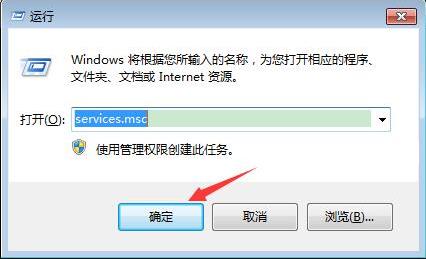
2、在“服务”窗口中找到【Windows Search】选项,双击打开。如图所示:
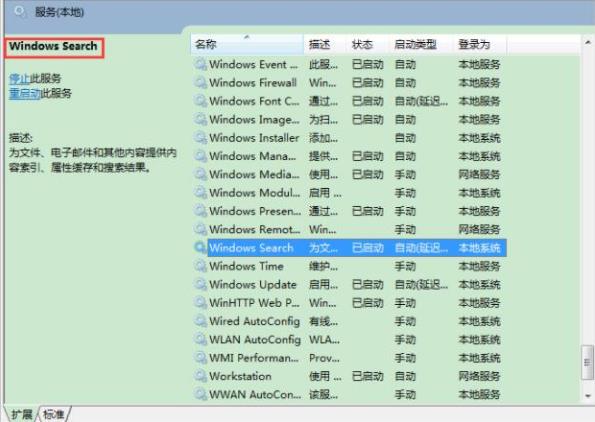
3、最后,将启动类型调整为“禁用”,再按下“确定”按钮即可。如图所示:
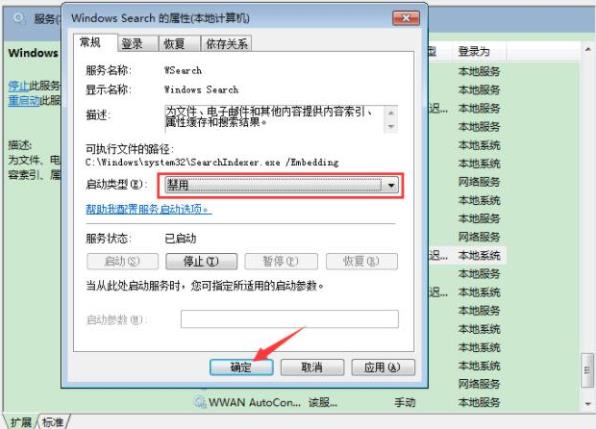
关于win7系统禁用索引服务的操作教程就为小伙伴们详细分享到这里了,如果用户们使用电脑的时候想要禁用索引服务,可以参考上述方法步骤进行操作哦,希望本篇教程能够帮到大家,更多精彩教程请关注新毛桃官方网站。
责任编辑:新毛桃:http://www.xinmaotao.net